华为手机怎么导出电话号码簿到电脑或新手机?
华为手机导出电话号码簿是许多用户在更换设备、备份数据或分享联系人时的常见需求,华为设备提供了多种便捷的导出方式,用户可以根据自身需求选择最合适的方法,以下是详细的操作步骤和注意事项,帮助用户顺利完成电话号码簿的导出。

最常用的方法是通过华为自带的“联系人”应用进行导出,用户首先需要打开手机上的“联系人”应用,进入联系人列表后,点击右上角的菜单按钮(通常为三个竖点),在弹出的选项中选择“导入/导出”,此时会看到两个选项:“导出联系人”和“导入联系人”,点击“导出联系人”,系统会提示选择导出格式,常见的格式包括.vcf(VCARD格式,兼容性最好,可保存联系人详细信息)、.csv(表格格式,适合在电脑上编辑)等,建议优先选择.vcf格式以保留所有联系人信息,选择格式后,系统会询问导出位置,通常默认存储在手机内部存储的“Download”或“Documents”文件夹中,用户也可以选择插入的SD卡作为存储位置,确认后,系统开始导出,完成后会显示提示,此时用户可以通过文件管理应用找到导出的文件,或通过数据线连接电脑将文件复制到电脑上进行备份。
如果用户希望将电话号码簿同步到云端,可以使用华为的“云空间”服务,确保手机已登录华为账号,并且开启了“云空间”的“联系人”同步功能,具体操作路径为:进入“设置”,找到“华为账号”,点击进入后选择“云空间”,然后点击“数据同步”,确保“联系人”选项后的开关为开启状态,开启后,手机会自动将联系人数据同步到云端,当需要导出时,用户可以在另一台华为设备上登录相同的华为账号,在“云空间”应用中选择“恢复数据”,选择“联系人”即可下载,用户也可以通过电脑访问华为云空间官网(cloud.huawei.com),登录账号后进入“数据管理”,在联系人列表中选择需要导出的联系人,点击“导出”按钮,即可将联系人下载到电脑上,支持.vcf和.csv格式。
对于习惯使用第三方工具的用户,也可以借助一些第三方应用或电脑软件进行导出,在应用商店搜索“联系人备份”类工具,选择评分高、口碑好的应用进行安装,按照应用内的提示操作即可完成导出,需要注意的是,第三方应用可能需要获取联系人读取权限,建议用户从官方渠道下载应用,并注意保护个人信息安全,用户还可以通过数据线将手机连接到电脑,在电脑上安装华为手机助手(HiSuite),打开软件后点击“联系人”模块,选择“导出”功能,即可将联系人导出为.vcf或.csv文件,这种方式适合需要批量管理或编辑联系人的用户。
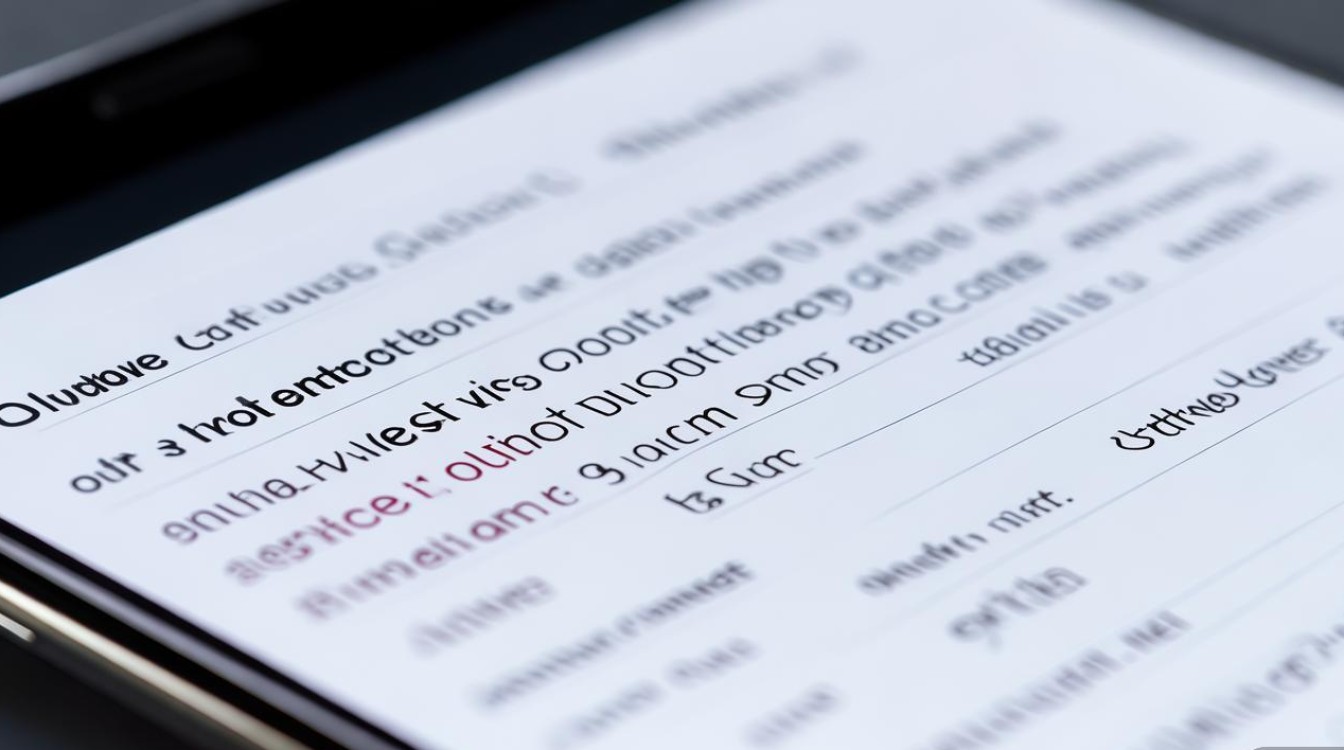
在导出过程中,用户需要注意以下几点:确保手机电量充足或连接充电器,避免因电量不足导致导出中断;如果选择导出到SD卡,请确保SD卡可用且有足够的存储空间;导出后的联系人文件建议及时备份到多个设备或云端,以防数据丢失,不同型号的华为手机可能在菜单名称或路径上略有差异,但整体操作逻辑基本一致,用户可根据实际界面提示进行调整。
以下是相关问答FAQs:
Q1:导出的.vcf格式文件在苹果手机上无法导入怎么办?
A:.vcf文件是通用格式,但在苹果设备上导入时可能需要通过特定方式操作,建议先将.vcf文件发送到苹果手机的“文件”应用或邮箱中,然后打开“联系人”应用,点击“导入联系人”或“从文件导入”,选择保存的.vcf文件即可,若仍无法导入,可尝试将.vcf文件压缩后通过AirDrop传输,再进行解压导入。
Q2:如何批量删除不需要的联系人后再导出?
A:在华为“联系人”应用中,点击右上角菜单,选择“管理联系人”,进入编辑模式后,长按选择需要删除的联系人(可多选),点击下方“删除”按钮,删除完成后,再按照上述方法导出联系人即可,注意:删除操作不可逆,建议先备份联系人再进行批量删除。

版权声明:本文由环云手机汇 - 聚焦全球新机与行业动态!发布,如需转载请注明出处。












 冀ICP备2021017634号-5
冀ICP备2021017634号-5
 冀公网安备13062802000102号
冀公网安备13062802000102号